Guide d'utilisation de MainStage
- Bienvenue
-
- Vue d’ensemble du mode Édition
-
- Sélection de patchs et de sets dans la liste des patchs
- Copie, collage et suppression de patchs
- Réorganisation des patchs dans la liste des patchs
- Ajout de patchs
- Création d’un patch à partir de plusieurs patchs
-
- Vue d’ensemble de l’inspecteur des réglages de patch
- Sélection des réglages de patch dans la bibliothèque de patchs
- Détermination du chiffrage de mesure des patchs
- Modification du tempo à la sélection d’un patch
- Réglage des numéros de changement de programme et de banque
- Changements de patch différés
- Désactivation instantanée du son du patch précédent
- Changement des icônes de patch
- Transposition de la tonalité des notes entrantes pour un patch
- Changement de l’accord d’un patch
- Ajout de texte à un patch
-
- Vue d’ensemble des tranches de console
- Ajout d’une tranche de console
- Modification d’un réglage de tranche de console
- Configuration des composants de tranche de console
- Affichage des tranches de console de cheminement de signal
- Masquage de la tranche de console du métronome
- Création d’un alias de tranche de console
- Ajout d’un bus de patchs
- Réglage des positions de panoramique ou de balance de tranche de console
- Réglage des volumes de tranche de console
- Désactivation ou lecture en solo du son des tranches de console
- Utilisation de plusieurs sorties d’instruments
- Utilisation d’instruments MIDI externes
- Réorganisation de tranches de console
- Suppression de tranches de console
-
- Vue d’ensemble de l’inspecteur de tranche de console
- Sélection de réglages de tranche de console
- Attribution d’un nouveau nom à des tranches de console
- Modification des couleurs de tranche de console
- Modification des icônes de tranche de console
- Utilisation de la protection contre l’effet Larsen avec les tranches de console
- Définition de l’entrée clavier d’une tranche de console d’instrument logiciel
- Transposition d’instruments logiciels précis
- Filtrage des messages MIDI
- Changement d’échelle de la vélocité de tranche de console
- Réglage de tranches de console afin qu’elles ignorent la méthode Hermode Tuning
- Remplacement de plages de notes de concert et de set
- Ajout de notes textuelles à une tranche de console dans l’inspecteur de tranche de console
- Acheminement de flux audio au moyen d’effets d’envoi
-
- Vue d’ensemble de la gestion des articulations
- Choix d’une articulation dans l’en-tête de la fenêtre du module
- Gestion des articulations à l’aide du menu Jeu d’articulations
- Gestion des articulations à l’aide de l’éditeur de jeux d’articulations
- Activation ou désactivation de toutes les articulations
-
- Vue d’ensemble de l’inspecteur de commande à l’écran
- Remplacement des étiquettes de paramètre
- Choix de couleurs personnalisées pour des commandes à l’écran
- Modification de l’apparence de l’arrière-plan ou d’un groupe de commandes à l’écran
- Réglage de commandes à l’écran en vue d’afficher la valeur matérielle
- Définition du comportement de changement de paramètre des commandes à l’écran
- Définition du comportement de concordance matérielle des commandes à l’écran
- Réinitialisation et comparaison des modifications apportées à un patch
- Remplacement de mappages de concert et de set
-
- Vue d’ensemble du mappage de commandes à l’écran
- Mappage de paramètres de tranche de console et de module
- Mappage de commandes à l’écran avec des actions
- Mappage d’une commande à l’écran à plusieurs paramètres
- Utilisation de commandes à l’écran pour afficher les pages d’un document PDF
- Modification de la valeur enregistrée d’un paramètre mappé
- Réglage de boutons ou de pads de batterie électronique en vue de l’utilisation de la vélocité de note
- Mappage de commandes à l’écran avec toutes les tranches de console d’un patch
- Annulation de mappages de paramètres de commande à l’écran
- Suppression de mappages de commandes à l’écran
- Utilisation de graphiques
- Création de transformations de contrôleur
-
- Vue d’ensemble de l’utilisation de sets
- Création de sets
- Attribution d’un autre nom à des sets
- Condensation de sets dans la liste des patchs
- Remplacement de plages de notes de concert pour un set
- Suppression de sets
- Ajout d’une tranche de console au niveau du set
-
- Vue d’ensemble de l’inspecteur des réglages de set
- Détermination du chiffrage de mesure des sets
- Modification du tempo à la sélection de sets
- Sélection d’une couleur pour le dossier du set dans la liste des patchs
- Transposition de la tonalité des notes entrantes pour un set
- Changement de l’accordage de sets
- Ajout de texte à un set
- Partage de patchs et de sets entre concerts
- Enregistrement de la sortie audio d’un concert
-
- Vue d’ensemble des concerts
- Création d’un concert
- Ouverture et fermeture des concerts
- Enregistrement de concerts
- Conséquences de l’enregistrement sur les valeurs de paramètres
- Nettoyage des concerts
- Consolidation des ressources dans un concert
- Renommage du concert actif
-
- Vue d’ensemble de l’inspecteur des réglages de concert
- Configuration du routage MIDI vers les tranches de console
- Transposition de la tonalité des notes entrantes pour un concert
- Définition de la source des messages de changement de programme
- Envoi des changements de programme non utilisés aux tranches de console
- Détermination du chiffrage de mesure d’un concert
- Changement de l’accord d’un concert
- Réglage du pan law d’un concert
- Ajout de texte à un concert
- Contrôle du métronome
- Désactivation du son des notes MIDI
- Désactivation de la sortie audio
-
- Vue d’ensemble du mode Présentation
-
- Vue d’ensemble des commandes à l’écran
- Copie et collage de commandes à l’écran
- Déplacement de commandes à l’écran
- Redimensionnement de commandes à l’écran
- Alignement et répartition des commandes à l’écran
- Ajustement de la tablette d’une commande de tablette
- Regroupement de commandes à l’écran
- Suppression de commandes à l’écran
-
- Vue d’ensemble de la modification des paramètres de commande à l’écran
- Prélèvement et application de paramètres de commande à l’écran
- Réinitialisation des paramètres de commande à l’écran
- Paramètres de commandes à l’écran courantes
- Paramètres de commandes à l’écran de clavier
- Paramètres de commandes à l’écran d’activité MIDI
- Paramètres de commandes à l’écran de pads de batterie
- Paramètres de commandes à l’écran de forme d’onde
- Paramètres de commandes à l’écran de sélecteur
- Paramètres de commandes à l’écran de texte
- Paramètres de commandes à l’écran d’arrière-plan
- Mode de transmission de messages MIDI adopté par MainStage
- Exportation et importation de présentations
- Modification des proportions d’une présentation
-
- Avant de commencer votre live
- Utilisation du mode Exécution
- Commandes à l’écran pendant une performance
- Changements de tempo au cours d’une performance
- Conseils d’utilisation de contrôleurs de clavier en live
- Conseils pour l’utilisation de guitares et d’autres instruments en live
- Accordage de guitares et d’autres instruments à l’aide de l’accordeur
- Utilisation du module Playback en live
- Enregistrement de vos performances
- Après la performance
- Conseils pour les configurations matérielles complexes
-
- Vue d’ensemble des raccourcis clavier et ensembles de commandes
-
- Raccourcis clavier pour les concerts et les présentations
- Raccourcis clavier pour les patchs et les sets (mode Édition)
- Raccourcis clavier d’édition
- Raccourcis clavier des actions
- Raccourcis clavier pour le mappage de paramètres (mode Édition)
- Raccourcis clavier pour les tranches de console (mode Édition)
- Raccourcis clavier pour les commandes à l’écran (mode Présentation)
- Raccourcis clavier pour le mode Exécuter en plein écran
- Raccourcis clavier pour les fenêtres et les présentations
- Raccourcis clavier pour l’aide et l’assistance
-
- Vue d’ensemble des effets
-
- Vue d’ensemble des amplificateurs et des pédales
-
- Vue d’ensemble de Bass Amp Designer
- Modèles d’amplis de basses
- Modèles d’enceinte de basses
- Création d’un combo personnalisé
- Flux du signal
- Flux du signal de préampli
- Utilisation de la boîte de direct
- Commandes d’ampli
- Vue d’ensemble des effets de Bass Amp Designer
- EQ
- Compressor
- Graphic EQ
- Parametric EQ
- Paramètres du microphone
-
- Vue d’ensemble du pédalier Pedalboard
- Utilisation du navigateur de pédale
- Utilisation du mode d’importation
- Utilisation de la zone de pédale
- Utilisation du routeur
- Utilisation des commandes de macro
- Pédales de distorsion
- Pédales de tonalité
- Pédales de modulation
- Pédales de retard
- Pédales de filtre
- Pédales dynamiques
- Pédales d’utilitaire
-
- Vue d’ensemble des effets de retard
- Commandes Echo
-
- Vue d’ensemble de Loopback
- Ajout d’une instance de Loopback
- Interface de Loopback
- Affichage de la forme d’onde Loopback
- Commandes de transport et de fonction Loopback
- Affichage des informations de Loopback
- Paramètres Loopback Sync, Snap To et Play From
- Utilisation des fonctions de groupe Loopback
- Menu Action de Loopback
- Commandes Sample Delay
- Commandes Stereo Delay.
- Commandes Tape Delay
-
- Vue d’ensemble des effets de filtre
-
- Vue d’ensemble de l’EVOC 20 TrackOscillator
- Vue d’ensemble du vocoder
- Interface de l’EVOC 20 TrackOscillator
- Commandes Analysis In
- Paramètres U/V Detection
- Commandes Synthesis In
- Commandes de l’oscillateur de suivi
- Commandes de tonalité de l’oscillateur de suivi
- Commandes de filtre à formant
- Commandes de modulation
- Commandes de sortie
-
- Utilisation des modules MIDI
-
- Vue d’ensemble d’Arpeggiator
- Paramètres de commande Arpeggiator
- Vue d’ensemble des paramètres d’ordre des notes
- Variations d’ordre des notes
- Inversions de l’ordre des notes
- Vue d’ensemble des paramètres de motif d’Arpeggiator
- Utilisation du mode Live
- Utilisation du mode Grid
- Paramètres des options d’Arpeggiator
- Paramètres du clavier d’Arpeggiator
- Utilisation des paramètres de clavier
- Assignation de contrôleurs
- Commandes de Modifier
- Commandes de Note Repeater
- Commandes de Randomizer
-
- Utilisation de Scripter
- Utilisation de l’éditeur de scripts
- Vue d’ensemble de l’API du module Scripter
- Vue d’ensemble des fonctions de traitement MIDI
- Fonction HandleMIDI
- Fonction ProcessMIDI
- Fonction GetParameter
- Fonction SetParameter
- Fonction ParameterChanged
- Fonction Reset
- Vue d’ensemble des objets JavaScript
- Utilisation de l’objet JavaScript Event
- Utilisation de l’objet JavaScript TimingInfo
- Utilisation de l’objet Trace
- Utilisation de la propriété de l’évènement beatPos
- Utilisation de l’objet JavaScript MIDI
- Création de commandes Scripter
- Commandes du module MIDI Transposer
-
- Introduction aux instruments
-
- Vue d’ensemble d’Alchemy
- Vue d’ensemble de l’interface d’Alchemy
- Barre de nom d’Alchemy
- Emplacements des fichiers d’Alchemy
-
- Vue d’ensemble des sources d’Alchemy
- Commandes de source principales
- Navigateur d’importation
- Commandes de sous-page de source
- Commandes de filtres de source
- Conseils d’utilisation des filtres de source
- Vue d’ensemble des éléments de source
- Commandes de l’élément additif
- Effets de l’élément additif
- Commandes de l’élément spectral
- Effets de l’élément spectral
- Commandes de correction de tonalité
- Commandes de filtre à formant
- Commandes de l’élément granulaire
- Commandes de l’élément d’échantillonneur
- Commandes de l’élément VA
- Modulations de source
- Commandes de morphing
-
- Vue d’ensemble de la fenêtre d’édition de source d’Alchemy
- Commandes globales de l’inspecteur
- Commandes de groupe de l’inspecteur
- Commandes de zone de l’inspecteur
- Éditeur de disposition du clavier
- Éditeur de forme d’onde de zone
- Vue d’ensemble de la fenêtre d’édition additive d’Alchemy
- Affichage des barres de partiel
- Commandes d’enveloppe de partiels
- Fenêtre d’édition spectrale
- Section de la voix principale d’Alchemy
-
- Vue d’ensemble de la modulation d’Alchemy
- Commandes du rack de modulation
- Commandes de LFO
- Commandes d’enveloppe AHDSR
- Commandes d’enveloppes multi-segments
- Séquenceur
- Paramètres du suiveur d’enveloppe
- Paramètres de ModMap
- Modulateurs de commandes MIDI
- Modulateurs de propriétés de notes
- Modulateurs de commandes de performance
- Paramètres étendus d’Alchemy
-
- Vue d’ensemble de l’ES2
- Vue d’ensemble de l’interface ES2
-
- Vue d’ensemble des paramètres d’oscillateur
- Formes d’onde d’oscillateur de base
- Utilisation de la modulation de largeur d’impulsion
- Utilisation de la modulation de fréquence
- Utilisation de la modulation en anneau
- Utilisation des Digiwaves
- Utilisation du générateur de bruit
- Désaccordage des oscillateurs analogiques
- Étirement des octaves
- Balance des niveaux d’oscillateur
- Réglage des points de début d’oscillateur
- Synchronisation des oscillateurs
-
- Vue d’ensemble de la modulation ES2
- Utilisation des LFO
- Utilisation de l’enveloppe Vector
-
- Utilisation des points de l’enveloppe Vector
- Utilisation des points Solo et Sustain de l’enveloppe Vector
- Configuration des boucles de l’enveloppe Vector
- Comportement de phase de relâchement de l’enveloppe Vector
- Formes de transition entre les points de l’enveloppe Vector
- Définition des durées d’enveloppe Vector
- Utilisation du redimensionnement temporel de l’enveloppe Vector
- Utilisation du pavé planaire
- Référence des sources de modulation
- Référence des sources de modulation Via
- Commandes de processeur d’effets intégrés de l’ES2
- Paramètres étendus
-
-
- Vue d’ensemble de Sampler
- Chargement et enregistrement d’instruments dans Sampler
-
- Vue d’ensemble des sous-fenêtres Mapping et Zone de Sampler
- Utilisation de l’éditeur de mappage de touche
- Utilisation de la présentation Group
- Sélection de groupes avancée
- Fondu entre des groupes d’échantillons
- Utilisation de la présentation Zone
- Utilisation de la barre des menus de la sous-fenêtre Mapping
- Utilisation de la sous-fenêtre Zone
- Synchronisation d’audio avec Flex
- Gestion d’articulations de Sampler
- Gestion de la mémoire dans Sampler
- Paramètres étendus de Sampler
-
- Vue d’ensemble de Quick Sampler
- Ajout de contenu à Quick Sampler
- Affichage de la forme d’onde dans Quick Sampler
- Utilisation de Flex dans Quick Sampler
- Commandes de tonalité dans Quick Sampler
- Commandes de filtre dans Quick Sampler
- Types de filtre de Quick Sampler
- Commandes d’ampli dans Quick Sampler
- Paramètres étendus de Quick Sampler
-
- Vue d’ensemble du module Lecture
- Ajout d’un module Lecture
- Interface Lecture
- Utilisation de l’affichage de forme d’onde dans Lecture
- Boutons de transport et de fonction du module Lecture
- Affichage des informations du module Lecture
- Paramètres Synchro, Caler à et Lire depuis du module Lecture
- Utilisation des fonctions de groupe de Lecture
- Utilisation du menu Action et du champ Fichier de Lecture
- Utilisation de marqueurs avec le module Lecture
-
- Vue d’ensemble de Sculpture
- Interface de Sculpture
- Paramètres globaux
- Paramètres d’enveloppe d’amplitude
- Utilisation du Waveshaper
- Paramètres de filtrage
- Paramètres de sortie
- Définition de contrôleurs MIDI
- Paramètres étendus
-
-
- Vue d’ensemble de la programmation d’une basse électrique
- Programmation d’un son de basse élémentaire
- Raffinement du son de basse élémentaire
- Programmation d’un son de basse joué au médiator
- Programmation d’un son de basse frappée
- Programmation d’un son de basse fretless
- Ajout d’effets à votre son de basse
-
- Vue d’ensemble d’Ultrabeat
- Interface d’Ultrabeat
- Vue d’ensemble de la section Synthesizer
-
- Vue d’ensemble des oscillateurs
- Utilisation du mode d’oscillateur de phase de l’oscillateur 1
- Utilisation du mode FM de l’oscillateur 1
- Mode Side Chain de l’oscillateur 1
- Utilisation du mode d’oscillateur de phase de l’oscillateur 2
- Caractéristiques de formes d’onde
- Utilisation du mode Sample de l’oscillateur 2
- Utilisation du mode Model de l’oscillateur 2
- Commandes du modulateur en anneau (Ring Modulator)
- Commandes de générateur de bruit
- Commandes de la section de filtre
- Commandes du circuit de distorsion
-
- Vue d’ensemble des notions élémentaires sur les synthétiseurs
- Principes fondamentaux des synthétiseurs
-
- Vue d’ensemble des autres méthodes de synthèse
- Synthèse par échantillonnage
- Synthèse par modulation de fréquence (FM)
- Synthèse par modélisation des composantes
- Synthèse par table d’ondes, vectorielle et arithmétique linéaire (LA)
- Synthèse additive
- Synthèse spectrale
- Resynthesis
- Synthèse par distorsion de phase
- Synthèse granulaire

Commandes de zone de l’inspecteur Alchemy dans MainStage
Les composants sources n’apparaissent qu’en présentation avancée. Cliquez sur le bouton Advanced pour passer en présentation avancée, puis cliquez sur le bouton A/B/C/D pour afficher les paramètres détaillés de la source sélectionnée.
La fenêtre d’édition de source s’ouvre en cliquant sur le bouton Edit de n’importe quelle sous-page de source. Fermez la fenêtre en cliquant sur son icône représentée par une croix (X) dans le coin supérieur.
L’inspecteur de source est divisé en trois groupes de paramètres principaux : les paramètres globaux et de source, les paramètres de groupe et les paramètres de zone. Consultez Commandes globales de l’inspecteur d’Alchemy de MainStage et Commandes de groupe de l’inspecteur d’Alchemy de MainStage.
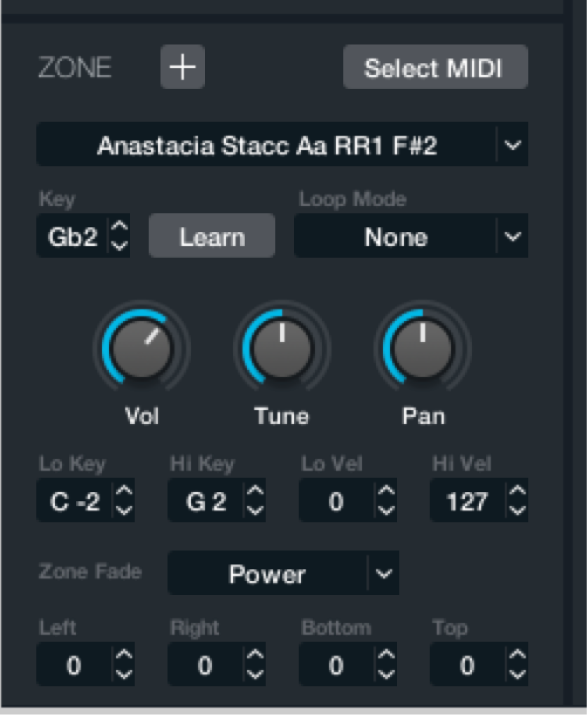
Paramètres de zone de l’inspecteur
Bouton Add Zone (+) : ouvrez le navigateur d’importation afin d’y sélectionner un ou plusieurs échantillons à importer dans des zones. Les nouveaux échantillons importés sont ajoutés à la configuration. Chaque nouvel échantillon génère une nouvelle zone. Consultez Navigateur d’importation d’Alchemy de MainStage.
Bouton Select MIDI : activez ce bouton pour sélectionner automatiquement des zones en jouant sur votre clavier MIDI.
Champ de nom de zone : ce champ affiche le nom du fichier audio actif dans la zone sélectionnée. Cliquez dessus pour ouvrir un menu local dans lequel vous pouvez sélectionner d’autres zones dans la source.
Remarque : l’éditeur de disposition du clavier vous permet de sélectionner plusieurs zones simultanément. Dans ce cas, le champ de nom de la zone contient la mention Multiple pour indiquer que plusieurs zones sont sélectionnées. Les modifications de paramètre sont appliquées à toutes les zones sélectionnées. Consultez Éditeur de disposition du clavier d’Alchemy de MainStage.
Champ Clé : ce champ permet de déterminer la note fondamentale de la zone sélectionnée à l’aide des flèches vers le haut et vers le bas. La note choisie déclenche la lecture du son à sa tonalité d’origine. Chaque échantillon à tonalité doit idéalement être mappé sur une note fondamentale correspondante. Si la note fondamentale est définie dans le nom de fichier, le paramètre Note est réglé en conséquence lors de l’importation du fichier. Si la note fondamentale n’est pas définie dans le nom de fichier, les échantillons sont analysés à l’importation pour calculer leur tonalité d’origine et un réglage de note fondamentale approprié. Faites glisser le pointeur verticalement dans le champ ou utilisez les flèches pour définir une valeur.
Bouton Apprendre : activez ce bouton pour définir la note fondamentale d’un échantillon : la note MIDI suivante reçue détermine la nouvelle note fondamentale. Le bouton est automatiquement désactivé une fois la note fondamentale apprise.
Champ Loop mode : ouvre un menu local proposant cinq options de mise en boucle.
Aucun : ignore les points de début et de fin de boucle et lit une seule fois l’intégralité du son.
Continuous : joue depuis le début, entre dans la région de boucle, puis joue en boucle de manière continue tant que la note est tenue jusqu’à la phase de relâchement de l’enveloppe.
Sustain : joue depuis le début, entre dans la région de boucle, joue en boucle de manière continue pendant que la note est tenue, puis quitte la région de boucle pour jouer la phase normale de relâchement du son.
Forward/Back : identique à l’option Continuous, mais la région de boucle est jouée alternativement à l’endroit et à l’envers.
Tous : ignore les points de début et de fin de la boucle et joue en boucle la totalité du son de manière continue.
Remarque : il est possible de modifier les points de début et de fin de boucle dans la fenêtre d’édition de source principale. Consultez Éditeur de forme d’onde de zone de l’instrument Alchemy dans MainStage. En mode VA, une source de bruits d’oscillation brute est utilisée à la place des données jouables en boucle, de sorte que les éléments de synthèse VA ne sont pas affectés par le réglage de mode Loop.
Potentiomètre Volume : détermine le niveau de la zone sélectionnée. Ce paramètre est également utile pour faire correspondre les niveaux de plusieurs zones sélectionnées.
Potentiomètre Tune : permet d’ajuster la zone par paliers d’un demi-ton.
Potentiomètre Pan : détermine la position de panoramique gauche/droite de chaque zone ou la balance gauche/droite d’une zone stéréo.
Champ Lo Key : faites glisser le champ verticalement ou utilisez les flèches pour définir la note MIDI inférieure qui déclenche la zone. Vous pouvez aussi faire glisser le bord gauche de la zone en surbrillance dans l’éditeur de disposition du clavier. Consultez Éditeur de disposition du clavier d’Alchemy de MainStage.
Champ Hi Key : faites glisser le champ verticalement ou utilisez les flèches pour définir la note MIDI supérieure qui déclenche la zone. Vous pouvez aussi faire glisser le bord droit de la zone en surbrillance dans l’éditeur de disposition du clavier.
Champ Lo Vel : faites glisser le champ verticalement ou utilisez les flèches pour définir la vélocité de note MIDI inférieure qui déclenche la zone. Vous pouvez aussi faire glisser la poignée inférieure de la zone en surbrillance dans l’éditeur de disposition du clavier.
Champ Hi Vel : faites glisser le champ verticalement ou utilisez les flèches pour définir la vélocité de note MIDI supérieure qui déclenche la zone. Vous pouvez aussi faire glisser la poignée supérieure de la zone en surbrillance dans l’éditeur de disposition du clavier.
Menu local et champ Zone Fade : permet de déterminer la méthode utilisée pour appliquer un fondu aux zones qui se chevauchent au niveau des limites des plages de notes et de vélocité. Il ne peut y avoir plus de deux zones déclenchées simultanément au sein d’un groupe, ce qui signifie qu’il est possible de définir des fondus enchainés pour des zones possédant des plages de notes adjacentes ou pour des zones possédant des plages de vélocités adjacentes, mais pas pour les deux à la fois.
Linear : permet de créer une évolution linéaire en partant d’une amplitude complète pour aboutir à zéro. Cela se traduit généralement par un fondu enchaîné beaucoup plus atténué à mi-parcours. Le mode linéaire peut s’avérer pratique pour un fondu enchaîné entre deux sons très similaires susceptibles de se renforcer à mi-parcours en cas de fondu enchaîné de puissance égale.
Power : permet de créer un fondu en courbe de puissance égale adapté à la plupart des sons. En cas de fondu enchaîné de deux sons de même volume, le mode Puissance permet d’obtenir un fondu progressif ayant le même volume apparent à mi-parcours.
Champ Left : faites glisser le champ verticalement ou utilisez les flèches pour régler la plage du fondu pour le bord gauche de la zone, en fonction du paramètre Lo Key. Si le paramètre Lo Key est réglé sur C2 et que le champ Left contient la valeur 12, un fondu entrant est appliqué aux notes de la zone dont la tonalité est comprise entre C2 et C3.
Champ Right : faites glisser le champ verticalement ou utilisez les flèches pour régler la plage du fondu pour le bord droit de la zone, en fonction du paramètre Hi Key. Si le paramètre Hi Key est réglé sur C4 et que le champ Right contient la valeur 5, un fondu sortant est appliqué aux notes de la zone dont la tonalité est comprise entre G#4 et C5.
Champ Bottom : faites glisser le champ verticalement ou utilisez les flèches pour régler la plage du fondu pour la limite inférieure de la zone, en fonction du paramètre Lo Vel. Si le paramètre Lo Vel est réglé sur 20 et que le champ Bottom contient la valeur 15, un fondu entrant est appliqué aux notes de la zone dont la vélocité est comprise entre 20 et 35. Les valeurs de vélocité inférieures à 20 ne déclenchent pas la zone.
Champ Top : faites glisser le champ verticalement ou utilisez les flèches pour régler la plage du fondu pour la limite supérieure de la zone, en fonction du paramètre Hi Vel. Si le paramètre Hi Vel est réglé sur 90 et que le champ Top contient la valeur 30, un fondu sortant est appliqué aux notes de la zone dont la vélocité est comprise entre 60 et 90. Les valeurs de vélocité supérieures à 90 ne déclenchent pas la zone.
Remarque : les fondus de zone et les zones superposées ne sont pas compatibles avec les sources de morphing. Lorsque le morphing est activé, une seule zone est déclenchée à la fois à partir de chaque source de morphing (la première zone de la liste) et les fondus de zone sont désactivés.
Téléchargez les guides :
Guide d’utilisation de MainStage : Apple Books
Instruments de MainStage : Apple Books
Effets de MainStage : Apple Books